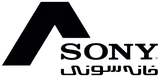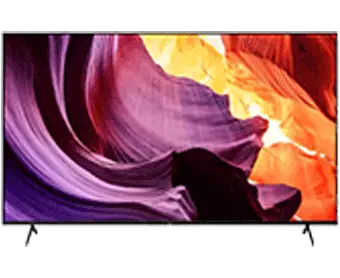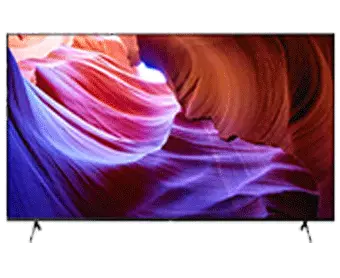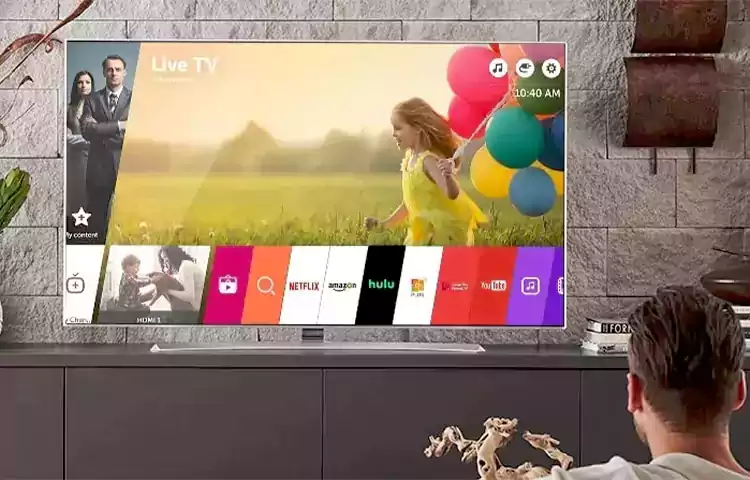تنظیمات تلویزیون, مقاله
آموزش آپدیت تلویزیون برندهای مختلف
بهروزرسانی تلویزیون یکی از مهمترین اقدامات برای بهرهبرداری از امکانات جدید و بهبود عملکرد دستگاه است. آپدیت کردن تلویزیون نهتنها باعث افزایش امنیت سیستمعامل و رفع اشکالات نرمافزاری میشود، بلکه با نصب نسخههای جدید، میتوانید از ویژگیها و قابلیتهای جدیدی که توسط سازنده ارائه میشود، بهرهمند شوید. برای بهروزرسانی تلویزیون، ابتدا باید به منوی تنظیمات دستگاه بروید و بخش بهروزرسانی نرمافزار را پیدا کنید. در این بخش، میتوانید از طریق اتصال به اینترنت یا با استفاده از حافظه USB، آخرین نسخه نرمافزار را دانلود و نصب کنید.
همچنین، توصیه میشود که به طور منظم بررسی کنید که آیا نسخه جدیدی برای تلویزیون شما موجود است یا خیر. این کار باعث میشود تا دستگاه شما همیشه با آخرین تکنولوژیها و قابلیتها بهروز باشد و عملکرد بهتری ارائه دهد. در نهایت، با مراجعه به سایت رسمی سازنده یا نمایندگیهای مجاز، میتوانید از راهنماییها و پشتیبانیهای لازم برای بهروزرسانی تلویزیون خود بهرهمند شوید. این اقدامات نهتنها کیفیت تجربه تماشای شما را بهبود میبخشد، بلکه عمر مفید دستگاه را نیز افزایش میدهد. برای این منظور، در ادامه قصد داریم به بررسی کامل آموزش آپدیت تلویزیون برندهای مختلف بپردازیم.
مهمترین نکات قبل از آپدیت کردن تلویزیون
بهروزرسانی تلویزیون فرایندی نسبتاً ساده است که معمولاً زمان زیادی نیاز ندارد، اما مانند هر فرایند دیگری ممکن است خطرات جانبی داشته باشد. برای بهحداقلرساندن مشکلات احتمالی و جلوگیری از آسیب به دستگاه، باید پیش از اقدام به بهروزرسانی، چند نکته مهم را رعایت کنید. نخست، اگر قصد دارید از فلش مموری برای بهروزرسانی استفاده کنید، اطمینان حاصل کنید که فلش سالم و بدون بدافزار باشد. نکته دوم، اطمینان از سلامت اتصالات و پریزهای مورداستفاده است. قبل از شروع بهروزرسانی، بررسی کنید که همه اتصالات و پریزها سالم باشند و برق تلویزیون بهدرستی تأمین شود تا از خاموششدن ناگهانی دستگاه در حین فرایند جلوگیری شود.
نکته دیگری که باید به آن توجه کنید، میزان ترافیک باقیمانده اینترنت است. اگر برای بهروزرسانی از اینترنت استفاده میکنید، مطمئن شوید که حجم اینترنت کافی برای دانلود بهروزرسانی دارید. قطعشدن اینترنت در حین بهروزرسانی میتواند باعث اختلال و ایجاد مشکلات نرمافزاری در تلویزیون شود. در نهایت، دقت کنید که تلویزیون در طول بهروزرسانی خاموش نشود؛ چه بهصورت دستی و چه به دلیل قطع برق یا عوامل دیگر. خاموششدن تلویزیون در حین بهروزرسانی میتواند فرایند را مختل کرده و مشکلات جدی برای دستگاه ایجاد کند. با رعایت این نکات، میتوانید از بهروزرسانی موفق و بدون دردسر تلویزیون خود اطمینان حاصل کنید.
با انواع بهروزرسانی تلویزیون آشنا شوید!
بهروزرسانی تلویزیون بهطورکلی از دو روش اصلی قابلانجام است. اولین روش، بهروزرسانی مستقیم از طریق اینترنت است. در این روش، با استفاده از ریموتکنترل، به تنظیمات دستگاه رفته و بخش بهروزرسانی را پیدا کنید. برای انجام این روش، تلویزیون باید به اینترنت متصل باشد. بعد از پیداکردن گزینه آپدیت، آن را انتخاب کرده و دستگاه بهصورت خودکار نسخه جدید نرمافزار را دانلود و نصب میکند. این روش ساده و سریع است و نیاز به تجهیزات اضافی ندارد.
روش دوم، بهروزرسانی غیرمستقیم از طریق فلش مموری است. برای این کار، ابتدا باید شماره مدل و سریال ساخت تلویزیون خود را بدانید. این اطلاعات را میتوانید از بخش تنظیمات دستگاه یا دفترچه راهنمای تلویزیون پیدا کنید. سپس با جستجوی مدل و سریال ساخت تلویزیون در اینترنت، نسخه جدید سیستمعامل را دانلود کنید. فایل بهروزرسانی را روی یک فلش مموری ذخیره کرده و فلش را به تلویزیون متصل کنید. پس از فعالکردن اینترنت تلویزیون، فایل بهروزرسانی را از طریق فلش مموری اجرا کنید تا فرایند بهروزرسانی انجام شود. این روش ممکن است کمی زمانبر باشد، اما در مواقعی که اتصال مستقیم به اینترنت ممکن نیست، بسیار کارآمد است.
بهروزرسانی تلویزیون سامسونگ
برای بهروزرسانی تلویزیون سامسونگ، دو روش متفاوت وجود دارد که هر کدام از این روشها دارای مراحل خاصی هستند.
در روش اول، یعنی بهروزرسانی تلویزیون بهصورت دستی، ابتدا باید یک فلش مموری را تهیه کرده و آن را به فرمت مناسب معمولاً EXE فرمت کنید. سپس از سایت رسمی سامسونگ، بخش پشتیبانی را بازکرده و مدل دقیق تلویزیون خود را جستجو کنید. فایل آپدیت مربوط به مدل خود را دانلود و آن را به فلش مموری منتقل کنید. سپس فلش مموری را به تلویزیون متصل کرده و به تنظیمات منوی تلویزیون بروید. در بخش پشتیبانی (Support)، گزینه آپدیت نرمافزار (Software Update) را انتخاب کرده و گزینه “by USB” را انتخاب نمایید. در این مرحله، تلویزیون فایل آپدیت را شناسایی کرده و به طور خودکار بهروزرسانی را آغاز میکند.
در روش دوم، یعنی آپدیت تلویزیون بهصورت مستقیم، ابتدا باید اطمینان حاصل کنید که تلویزیون به اینترنت متصل است. سپس با فشردن دکمه “منو” روی ریموتکنترل، به منوی تنظیمات میروید و بخش پشتیبانی (Support) را باز میکنید. در بخش پشتیبانی، گزینه آپدیت نرمافزار (Software Update) را انتخاب کرده و گزینه “online” را انتخاب مینمایید. در این مرحله، تلویزیون به سرورهای سامسونگ متصل شده و به دنبال آپدیتهای جدید دستگاه میگردد. درصورتیکه آپدیت جدید موجود باشد، تلویزیون به طور خودکار بهروزرسانی را آغاز میکند و شما میتوانید از آخرین ورژن نرمافزار تلویزیون سامسونگ خود بهرهمند شوید.
بهروزرسانی تلویزیون ال جی
برای بهروزرسانی تلویزیون الجی، میتوانید از دو روش مختلف، یعنی مستقیم و غیرمستقیم، استفاده کنید. در روش مستقیم، ابتدا باید مدل دقیق تلویزیون خود را از برچسب، دفترچه راهنما یا بخش customer service در منوی تلویزیون پیدا کنید. سپس به وبسایت رسمی شرکت الجی مراجعه کرده و به بخش پشتیبانی و نرمافزار (Support & Software) بروید. در این بخش، مدل دقیق تلویزیون خود را پیدا کرده و روی آن کلیک کنید. سپس به تب مربوط به drivers and software بروید و آخرین ورژن آپدیت فرمور (firmware) را دانلود کنید. فایل را از حالت فشرده خارج کرده و به یک فلش مموری مناسب با فرمت FAT32 انتقال دهید. سپس فلش مموری را به تلویزیون متصل کرده و فایل آپدیت را اجرا کنید.
برای آپدیت به روش مستقیم، ابتدا اطمینان حاصل کنید که تلویزیون به اینترنت پرسرعت متصل است. سپس با فشردن دکمه “Home” روی ریموتکنترل به منوی تنظیمات (Settings) دسترسی پیدا کنید. این بخش را میتوانید در بالای صفحهنمایش و یا در منوی سمت راست پیدا کنید. در تنظیمات کلی (General Settings)، گزینه “About this TV” را انتخاب کنید و سپس تیک گزینه “Allow automatic updates” را بزنید. در نهایت، گزینه “Check for updates” را انتخاب کنید تا تلویزیون به طور خودکار آخرین آپدیتها را بررسی و نصب کند.
در روش غیرمستقیم برای بهروزرسانی تلویزیون ال جی، ابتدا مدل دقیق دستگاه خود را پیدا کرده و به وبسایت رسمی ال جی مراجعه کرده، در بخش Downloads پوشه مربوط به “Download Firmware” را دانلود کنید. فایل را از حالت فشرده خارج کرده و به فلش مموری انتقال دهید که باید به فرمت FAT32 فرمت شده باشد. سپس فلش مموری را به تلویزیون متصل کرده و آن را روشن کنید. در این مرحله، هیچ تصویری نباید روی صفحهنمایش نمایش داده شود ولی چراغهای PIC OFF / TIMER LED در پنل جلوی تلویزیون به رنگ زرد چشمک زده و چراغ LED STANDBY به رنگ قرمز روشن میشود. منتظر بمانید تا چراغهای تایمر و استندبای خاموش شوند. در این زمان، تلویزیون بهروزرسانی نرمافزار را انجام میدهد. در پایان، فلش مموری را خارج کرده و از تلویزیون استفاده کنید.
بهروزرسانی تلویزیون سونی
برای بهروزرسانی تلویزیون سونی نیز دو روش اصلی وجود دارد که هرکدام نیازمند رعایت نکات خاصی هستند تا از هرگونه خسارتی به دستگاه جلوگیری شود. اولین متد، روش مستقیم است که نیازمند اتصال دستگاه به اینترنت پرسرعت است. با فشردن دکمه “Home” روی ریموت، به بخش “Help” بروید و در “Privacy Setting” با شرایط موافقت کنید. سپس از “System Software Update” گزینه “Check for a System Software Update” را انتخاب کنید و منتظر بمانید تا فرایند جستجو به پایان برسد. اگر آپدیتی موجود باشد، آن را نصبکرده و تا اتمام فرایند صبر کنید، که حدود 30 دقیقه زمان میبرد.
در روش دیگر یعنی روش غیرمستقیم، باید از سایت رسمی سونی نرمافزار جدید را دانلود و به یک فلش مموری منتقل کنید. سپس تلویزیون را خاموش کرده، فلش مموری را به پورت USB خاص متصل کرده و دستگاه را روشن کنید. این مرحله از بهروزرسانی نیازمند توجه به نشانگرهای LED بر روی دستگاه است که باید صبر کنید تا فرایند به پایان برسد، سپس فلش مموری را خارج کرده و دستگاه را مجدداً روشن کنید تا از بهروزرسانی کامل برخوردار شوید.
قیمت تلویزیونهای سونی
قیمت تلویزیون سونی چقدر است؟ همانطور که میدانید، در بازار فعلی، تلویزیونهای سونی X85L با ارائه تصویر باکیفیت بالا و ویژگیهای پیشرفتهای همچون HDR و فناوریهای صوتی پیشرفته، جزو گزینههای محبوب بین مصرفکنندگان هستند. این مدل از تلویزیونها با داشتن تکنولوژیهای مانند 4k و پردازندههای قدرتمند، تجربه تماشایی بهتری را ارائه میدهد. قیمت تلویزیون 50 اینچ سونی معمولاً بسته به مشخصات دقیق مدل و ویژگیهای فنی، متغیر است و میتواند در بازارهای مختلف تفاوت داشته باشد. بااینحال در حالت کلی، قیمت تلویزیونهای این اندازه از سونی معمولاً در بازه قیمتی خاصی قرار میگیرد که مصرفکنندگان میتوانند بر اساس نیازها و بودجه شخصی خود انتخابهای مناسبی را داشته باشند.
بررسی قیمت تلویزیون 50 اینچ سونی و مقایسه آن با سایر مدلها، میتواند بهترین راهنمایی برای انتخاب مناسب باشد. از آنجا که تلویزیونهای سونی با نام تجاری X85L از جمله پرفروشترین و مورد توجهترین محصولات این برند هستند، مقایسه و تحلیل دقیق ویژگیها و قیمت آنها میتواند به انتخاب بهتری کمک کند. این مدلها اغلب با طراحی زیبا، کیفیت تصویر و صدا برجسته و امکانات هوشمند مانند اتصال به اینترنت و پشتیبانی از پلتفرمهای استریمینگ معروف، گزینههایی مناسب برای مصرفکنندگانی هستند که به دنبال تجربهی تماشای باکیفیت و گسترده هستند.
سخن پایانی
در این مقاله از وب سایت خانه سونی سعی بر آن شد تا بررسی کاملی از نحوه آپدیت کردن تلویزیون برندهای مختلف داشته باشیم. همانطور که مطالعه کردید، بهروزرسانی تلویزیونهای امروزی، از جمله مدلهای سونی X85L، میتواند باعث بهبود عملکرد، کیفیت تصویر و افزایش قابلیتهای هوشمند دستگاه شود. با استفاده از روشهای مستقیم مانند آپدیت از طریق فلش مموری یا روشهای غیرمستقیم مثل آپدیت از طریق اتصال به اینترنت، کاربران قادرند تا به راحتی نسخه جدید سیستمعامل و برنامههای مربوطه را دریافت و نصب کنند. این فرایند بهطورکلی ساده است و با رعایت نکات امنیتی و دقت در اجرای مراحل، میتواند به دوام و بهرهوری بیشتر دستگاه کمک کند.